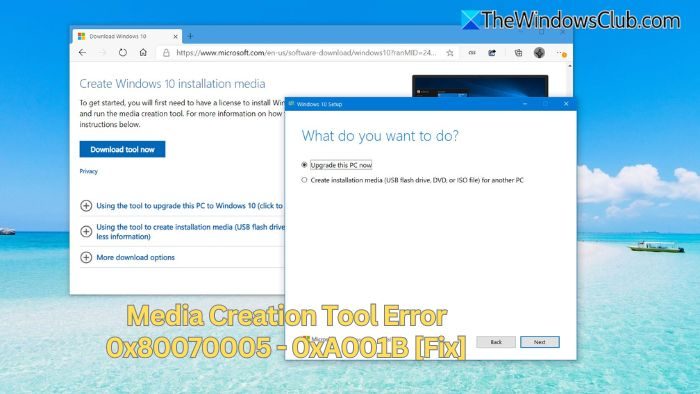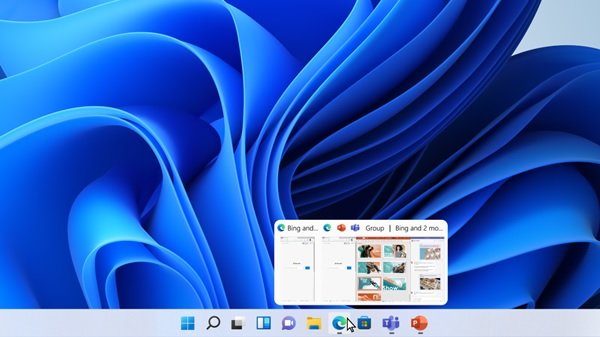クリックして再生これは、多くの Windows ユーザーが活用できていない重要なブラウザ機能の 1 つです。 Web ブラウザーで Click-to-Play 機能を有効にするのは非常に簡単です。バッテリー電力を節約し、Web サイトのコード内に配置される可能性のある特定の攻撃からユーザーを保護できるため、私たちはこれを気に入っています。また、特にページが Flash を使用している場合、読み込みパフォーマンスも高速化されます。最近では Flash が何よりも邪魔になっているため、Flash の自動実行をブロックする方法を紹介します。
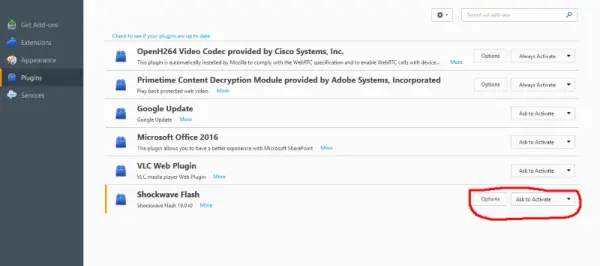
ブラウザで Click to Play を有効にする方法
ただし、一部の Web サイトは最初から Flash で設計されており、Flash が「Click to Play」モードの場合は機能しないことに注意してください。
この機能は Windows のほとんどの Web ブラウザーで動作しますが、一部の点では動作が少し異なる場合があります。たとえば、Internet Explorer の機能は Firefox とは動作が異なります。ただし、Opera と Chrome に関しては、これらのブラウザは同じレンダリング エンジンを共有しているため、すべてが同じです。
Google Chrome
Chrome のメニュー ボタンを起動し、[設定] オプションをクリックします。 「詳細設定を表示」をクリックし、「プライバシー」の下にある「コンテンツ設定」をクリックします。 「クリックして再生」または「コンテンツをいつ実行するかを選択させてください」というオプションが表示されるまで下にスクロールします。
マイクロソフトエッジ
Edge は Chromium に基づいているため、ここでも Chrome に適用されるのと同じ手順が適用されます。
モジラ Firefox
Firefox は 100% 簡単ではありませんが、それでも Internet Explorer よりははるかに簡単です。 [ツール] -> [アドオン] -> [プラグイン] に移動し、Shockwave Flash またはリストにある他のプラグインの横にあるドロップダウン ボックスを選択するだけです。 「アクティベートを要求する」を選択すると、そこからはゴールデンになるはずです。
オペラブラウザ
Opera は同じレンダリング エンジンを使用しているため、Click to Play 機能を有効にする手順は Chrome とほぼ同じです。この機能を有効にするには、Opera メニュー セクションを開いて、[設定] をクリックすることをお勧めします。 [ブラウザ] で [Web サイト] タブを探し、[プラグイン] で [クリックして再生] 機能を有効にします。
Microsoft Internet Explorer
Internet Explorer でこれを行うことは、他の Web ブラウザに比べて簡単ではありません。まず、歯車アイコンをクリックするよう求められ、そこから「アドオンの管理」を選択します。次に、[ツールバーと拡張機能] を選択し、表示ボックスをクリックして、[すべてのアドオン] を選択する必要があります。 Adobe Systems Incorporated で、Shockwave Flash Object plug-in というプラグインを見つけます。必ず右クリックして「詳細」を選択してください。 「すべてのサイトを削除」というボタンをクリックすると、ここからは Flash が自動的に読み込まれなくなります。